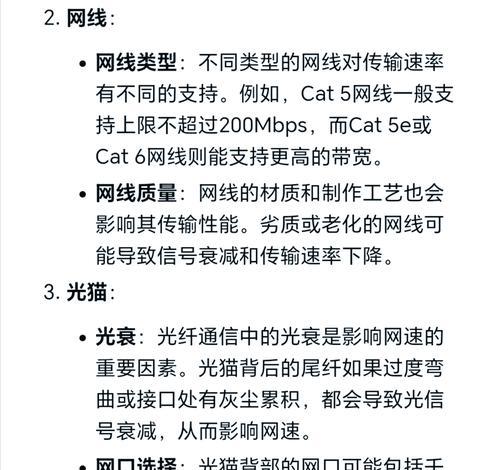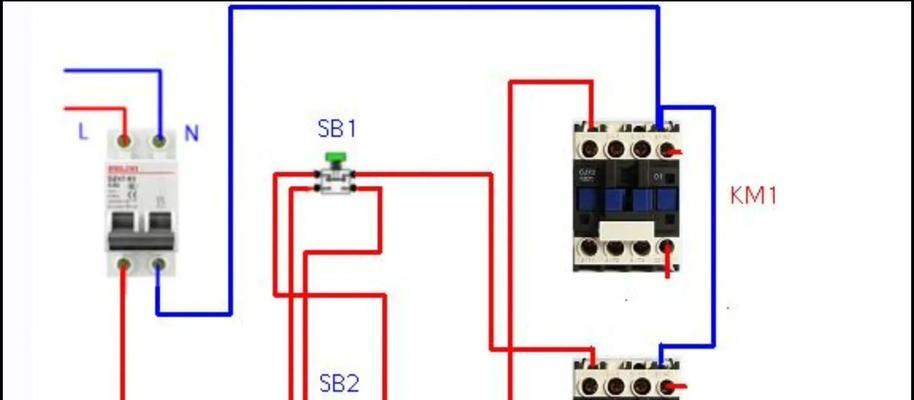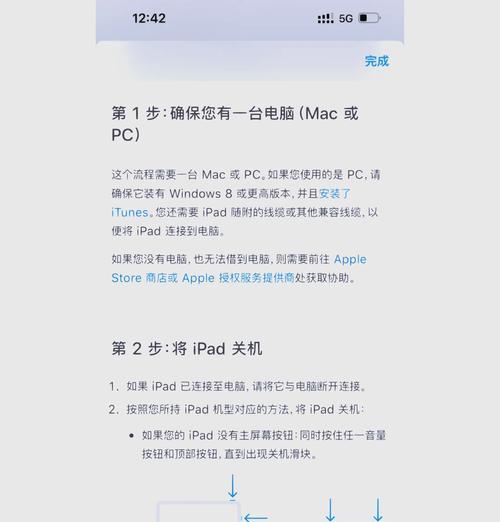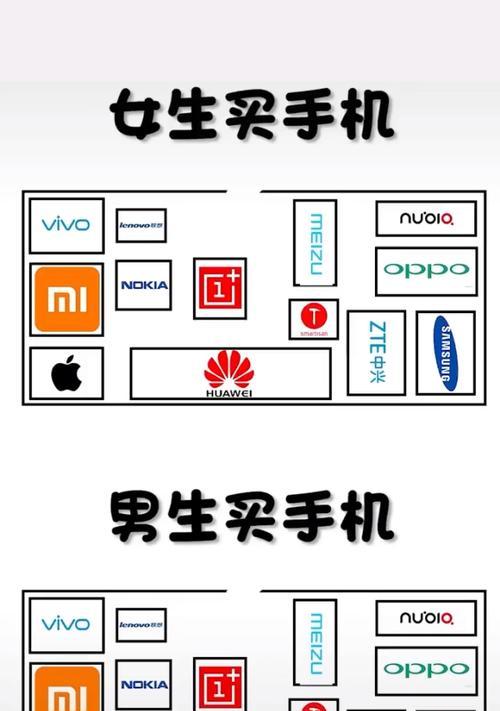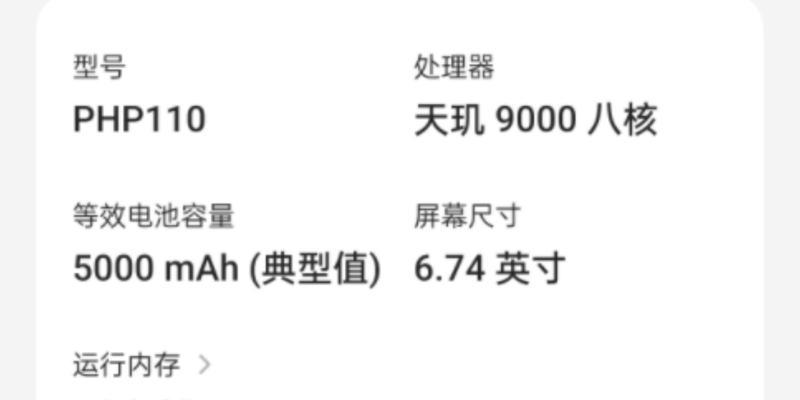在信息高速发展的时代,网络速度的快慢直接影响着我们的日常生活和工作效率。当你遇到路由器网速慢的问题时,是不是感到无比焦虑呢?不用担心,本文将为你提供详细的解决方案,让你轻松调整路由器设置,提升网速,享受流畅的上网体验。
一、检查网络环境与设备状况
1.1网络信号检查
在调整路由器设置前,首先需要确认是不是网络信号本身存在问题。你可以通过以下步骤进行检查:
检查路由器的LED指示灯状态,确保WAN口连接指示灯正常。
使用有线连接测试网速,排除无线信号干扰或衰减问题。
1.2设备硬件检查
路由器设备本身可能存在硬件故障,比如:
内存不足,处理能力下降。
无线模块老化或损坏。
如果确认是硬件问题,考虑更换或维修路由器。
二、优化路由器的基本设置
2.1登录路由器管理界面
你需要登录到路由器的管理界面,通常默认的IP地址是192.168.1.1或192.168.0.1。使用默认的用户名和密码登录(通常为admin/admin)。
2.2更新固件版本
检查并更新路由器的固件至最新版本,以保证路由器运行稳定,提高性能。
2.3更改无线信道
在无线设置中,尝试更改无线信道,避开常见的干扰源,比如2.4GHz频段的微波炉、蓝牙设备等。
2.4优化无线信号发射功率
适当调整无线发射功率,减少信号覆盖范围,可以提高信号强度和稳定性。
三、高级设置调整
3.1网络QoS设置
启用网络QoS(服务质量)功能,可以根据你的需求对特定应用或设备的网络流量进行优先级设置,确保关键应用的网络流畅。
3.2设置无线中继器
如果你的无线信号覆盖范围有限,可以设置无线中继器扩展无线网络覆盖范围。
3.3定制无线安全设置
调整无线安全设置,使用WPA2或WPA3加密,同时设置复杂的SSID和密码,防止未经授权的用户访问你的网络。
四、使用有线连接提升网速
如果你经常进行大数据量的下载或在线游戏,建议使用有线连接(如以太网)代替无线连接,以获得更稳定和快速的网络体验。
五、解决软件层面的问题
5.1关闭后台运行程序
确保你的电脑或移动设备后台没有过多占用网络资源的程序在运行。
5.2定期清理系统垃圾
使用系统自带的清理工具或第三方软件清理系统垃圾文件,减少系统资源占用。
5.3检查并更新网络适配器驱动
确保网络适配器驱动是最新的,以获得最佳的网络性能。
六、故障排查与维护
6.1定期重启路由器
定期重启路由器有助于释放资源,清除潜在的网络拥堵。
6.2监控网络使用情况
使用网络监控工具,定期检查网络使用情况,找出可能的异常流量来源。
6.3联系网络服务提供商
如果上述步骤都无法解决问题,可能是网络服务提供商的问题,建议及时联系他们进行检查和维护。
综合以上,通过合理的设置和维护,我们可以有效提升路由器的网速。但是,提升网速不仅仅依靠路由器的设置,还需要考虑网络环境、硬件设备状况以及软件层面的优化。希望这些方法能够帮助你解决路由器网速慢的问题,享受更加畅快的上网体验。